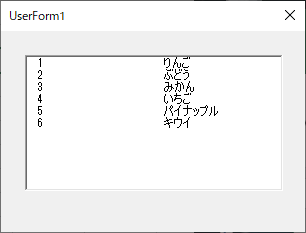5-4 リストを設定するリストボックス 2021.11.16
Listプロパティは、セル範囲以外の値をリストとして設定します。
このプロパティは、プロパティウィンドウでの設定はできないため、プログラム内で設定します。
サンプルコード①
フォームを生成する際に、リストボックスに1次元配列を設定
Private Sub UserForm_Initialize() Dim varList As Variant varList = Array("りんご", "ぶどう", "みかん", "いちご", "パイナップル", "キウイ") ListBox1.List = varList End Sub
サンプルコード②
フォームを生成する際に、リストボックスに2次元配列を設定
Private Sub UserForm_Initialize() Dim varFruits As Variant Dim varList() As Variant Dim i As Long varFruits = Array("りんご", "ぶどう", "みかん", "いちご", "パイナップル", "キウイ") ReDim varList(UBound(varFruits), 1) '2次元配列を作成 For i = LBound(varFruits) To UBound(varFruits) varList(i, 0) = i + 1 varList(i, 1) = varFruits(i) Next With ListBox1 .ColumnCount = 2 '表示列数 .List = varList End With End Sub